Banished ialah permainan membina bandar yang dibangunkan dan diterbitkan oleh Shining Rock Software. Pada tahun 2014, ia dikeluarkan pada Microsoft Windows. Begini cara anda boleh bermain permainan ini pada PC Linux anda.

Dibuang kerja di Linux
Dibuang bukan permainan Linux asli . Walau bagaimanapun, memasang dan bermain permainan pada PC Linux anda masih boleh dilakukan. Untuk memulakan, anda perlu menyediakan keluaran Linux Steam pada komputer anda.
Anda perlu membuka tetingkap terminal pada desktop Linux untuk memulakan proses pemasangan. Anda boleh membuka tetingkap terminal dengan menekan Ctrl + Alt + T pada papan kekunci. Atau, cari "Terminal" dalam menu apl dan lancarkannya dengan cara itu.
Ubuntu
Untuk memasang Steam pada Ubuntu, gunakan arahan pemasangan apt berikut di bawah.
sudo apt install steam
Debian
Untuk mendapatkan Steam berfungsi pada Debian, mulakan dengan memuat turun keluaran terbaru Steam melalui pakej DEB menggunakan arahan muat turun wget di bawah.
wget https://steamcdn-a.akamaihd.net/client/installer/steam.deb
Selepas memuat turun pakej Steam DEB ke komputer anda, anda boleh memasangnya dengan arahan pemasangan dpkg di bawah.
sudo dpkg -i steam.deb
Setelah pakej Steam DEB disediakan pada komputer anda, anda perlu membetulkan sebarang isu pergantungan yang berlaku semasa proses pemasangan.
sudo apt-get install -f
Arch Linux
Untuk menyediakan Steam pada Arch Linux, anda perlu mendayakan repositori perisian "multilib" pada komputer anda. Buka fail /etc/pacman.conf dalam penyunting teks (sebagai akar).
Setelah fail teks dibuka, cari baris "multilib" dan alih keluar simbol # daripada baris di hadapan. Juga, keluarkan simbol # daripada garisan betul-betul di bawahnya. Akhir sekali, simpan suntingan anda, tutup editor teks dan jalankan arahan pacman -Syy untuk menyegerakkan semula Arch dengan repo perisian rasmi.
sudo pacman -S wap
Fedora/OpenSUSE
Jika anda menggunakan Fedora atau OpenSUSE Linux, anda akan boleh mendapatkan keluaran terbaru Steam yang berfungsi pada komputer anda menggunakan repositori perisian yang disertakan di luar kotak. Walau bagaimanapun, versi Steam Flatpak cenderung berfungsi dengan lebih baik pada OS ini, jadi kami mencadangkan untuk mengikuti arahan tersebut.
Flatpak
Untuk memasang Steam sebagai Flatpak pada komputer anda, dayakan masa jalan Flatpak. Anda boleh menyediakan masa jalan Flatpak terkini pada komputer anda dengan mengikuti panduan kami tentang subjek tersebut .
Selepas menyediakan masa jalan Flatpak terkini pada komputer anda, Steam boleh dipasang dengan menjalankan dua arahan di bawah dalam tetingkap terminal.
flatpak remote-add --if-not-exists flathub https://flathub.org/repo/flathub.flatpakrepo
flatpak pasang flathub com.valvesoftware.Steam
Dengan apl Steam dipasang, bukanya pada desktop. Kemudian, log masuk ke akaun anda dan ikuti arahan langkah demi langkah di bawah untuk membolehkan Banished berfungsi pada PC Linux anda.
Langkah 1: Buka menu Steam dan pilih butang "Tetapan" untuk membuka kawasan Tetapan. Apabila berada di dalam kawasan tetapan Steam, cari pilihan "Steam Play", dan pilihnya dengan tetikus. Seterusnya, tandakan kedua-dua kotak pada halaman Steam Play.
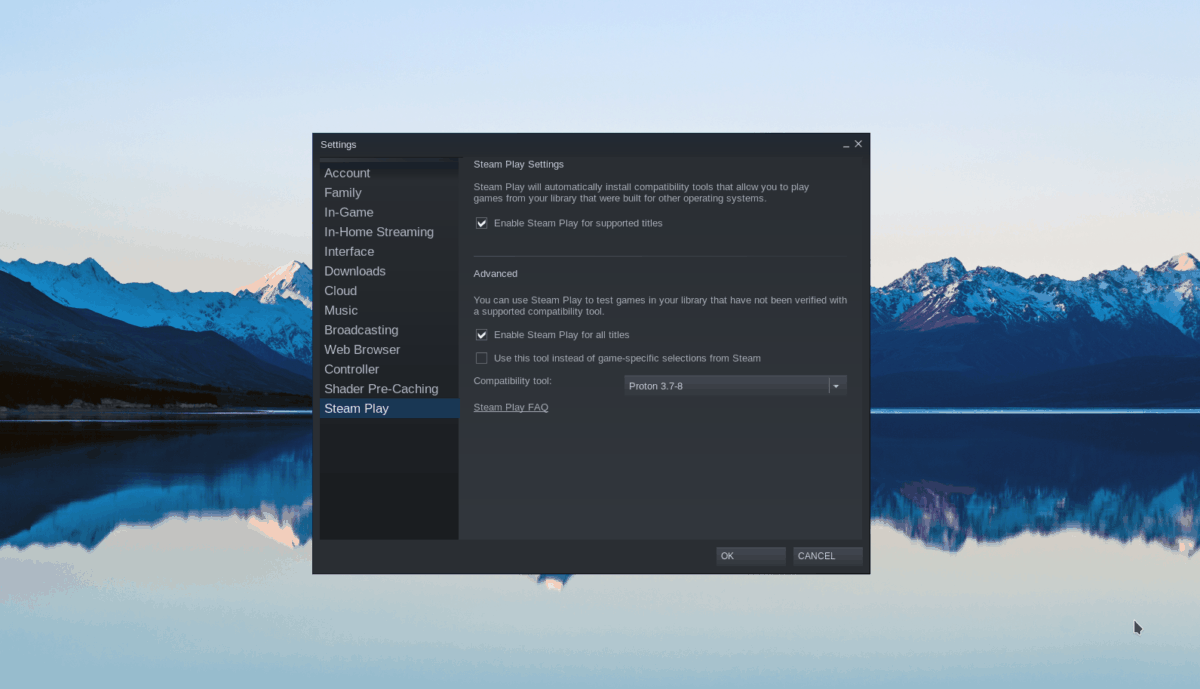
Langkah 2: Cari butang "Kedai" di dalam apl Steam dan klik padanya dengan tetikus. Kemudian, pilih kotak carian dengan tetikus dan taip "Dibuang". Akhir sekali, tekan kekunci Enter untuk melihat hasil carian.
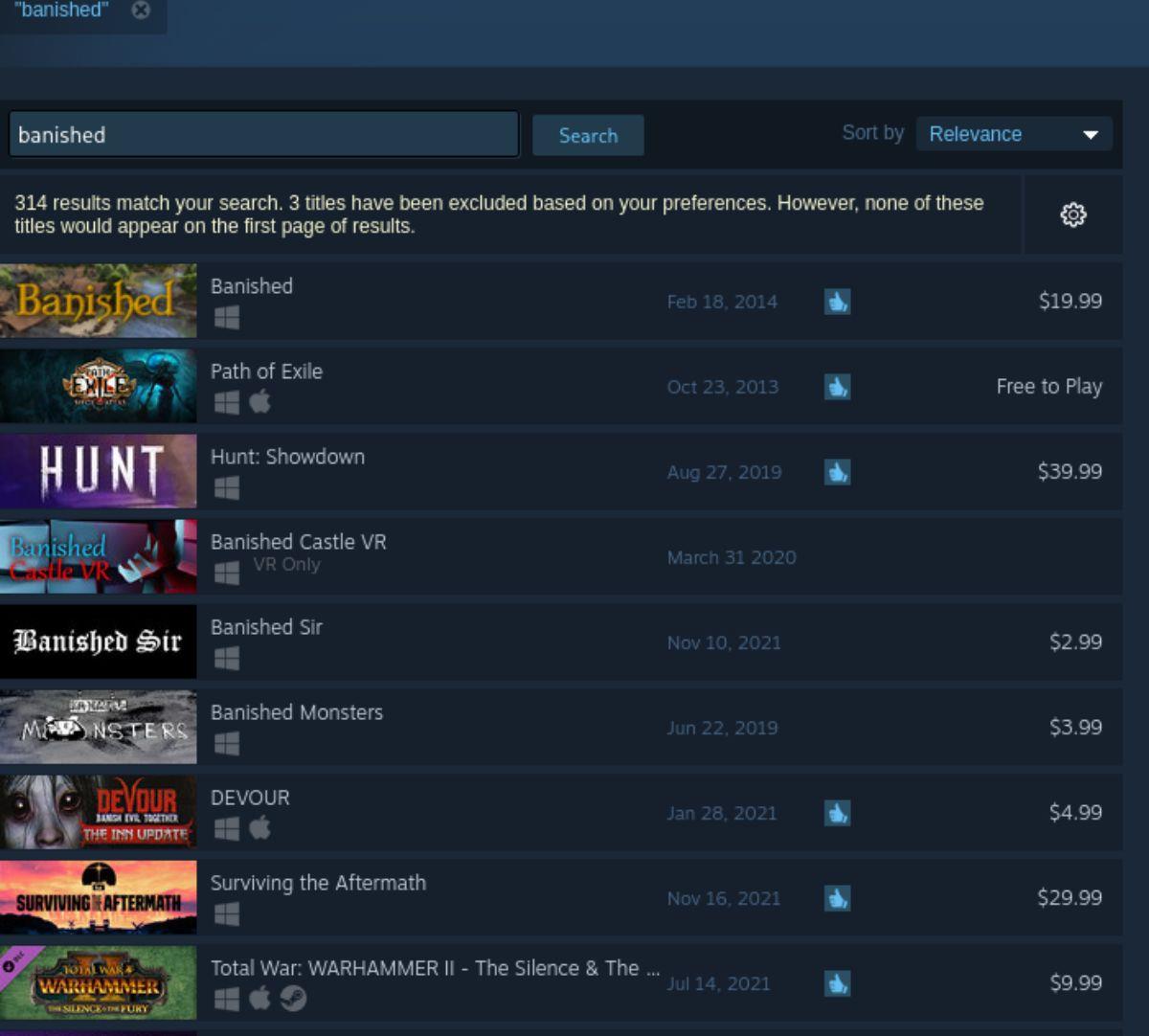
Langkah 3: Lihat hasil carian kedai Steam untuk "Dibuang." Pilih permainan dengan tetikus apabila anda telah menemui permainan dalam hasil carian. Dengan memilih hasil carian "Dibuang", anda akan memuatkan halaman kedai Steam permainan.
Langkah 4: Pada halaman kedai Steam Terbuang, cari butang "Tambah ke troli" hijau dan klik padanya dengan tetikus. Apabila anda memilih butang ini, Banished akan ditambahkan pada troli Steam anda.

Selepas menambah permainan pada troli Steam anda, klik pada ikon troli. Dari sini, anda boleh membeli permainan untuk akaun Steam anda.
Langkah 5: Pilih butang "Perpustakaan" dalam Steam untuk mengakses perpustakaan permainan Steam anda. Apabila berada di dalam perpustakaan permainan Steam anda, cari kotak carian dan klik padanya dengan tetikus. Taipkan "Dibuang".
Cari "Banished" dalam hasil carian perpustakaan Steam anda. Kemudian, klik padanya dengan tetikus. Dari sana, cari butang "INSTALL" biru dan klik padanya dengan tetikus. Memilih butang ini akan memuat turun dan memasang Banished ke PC anda.
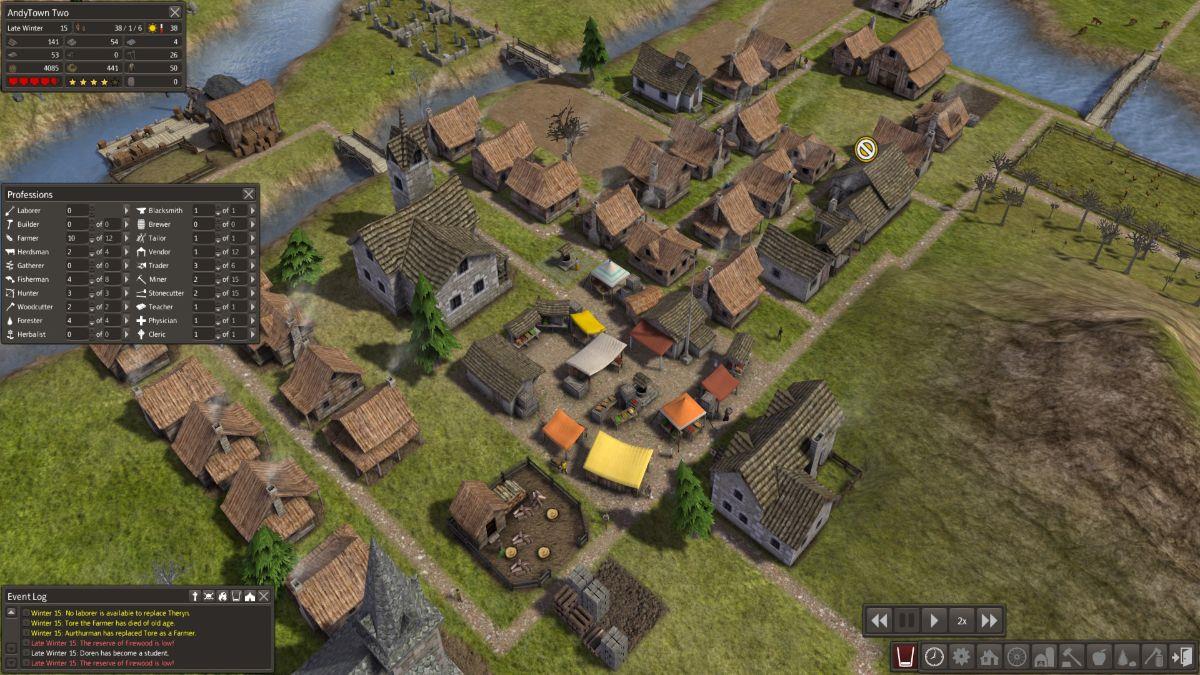
Langkah 6: Selepas memuat turun dan memasang Banished ke PC Linux anda, butang "INSTALL" biru akan menjadi butang "MAIN" hijau. Pilih butang ini untuk bermain permainan pada PC Linux anda.


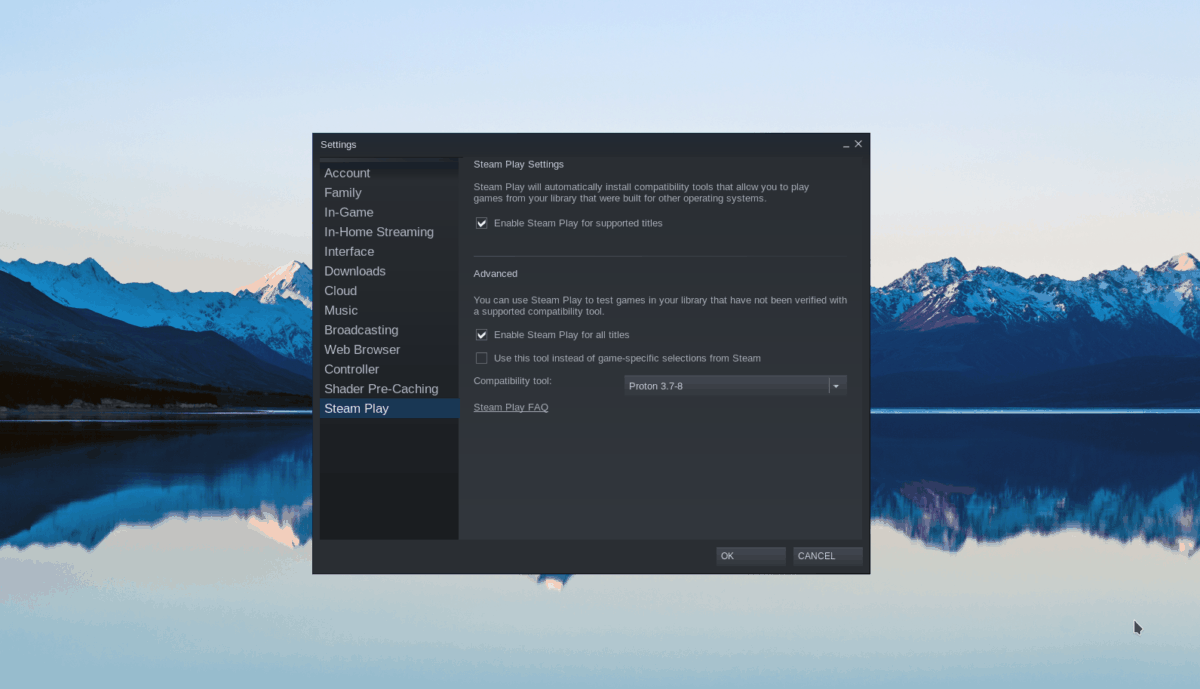
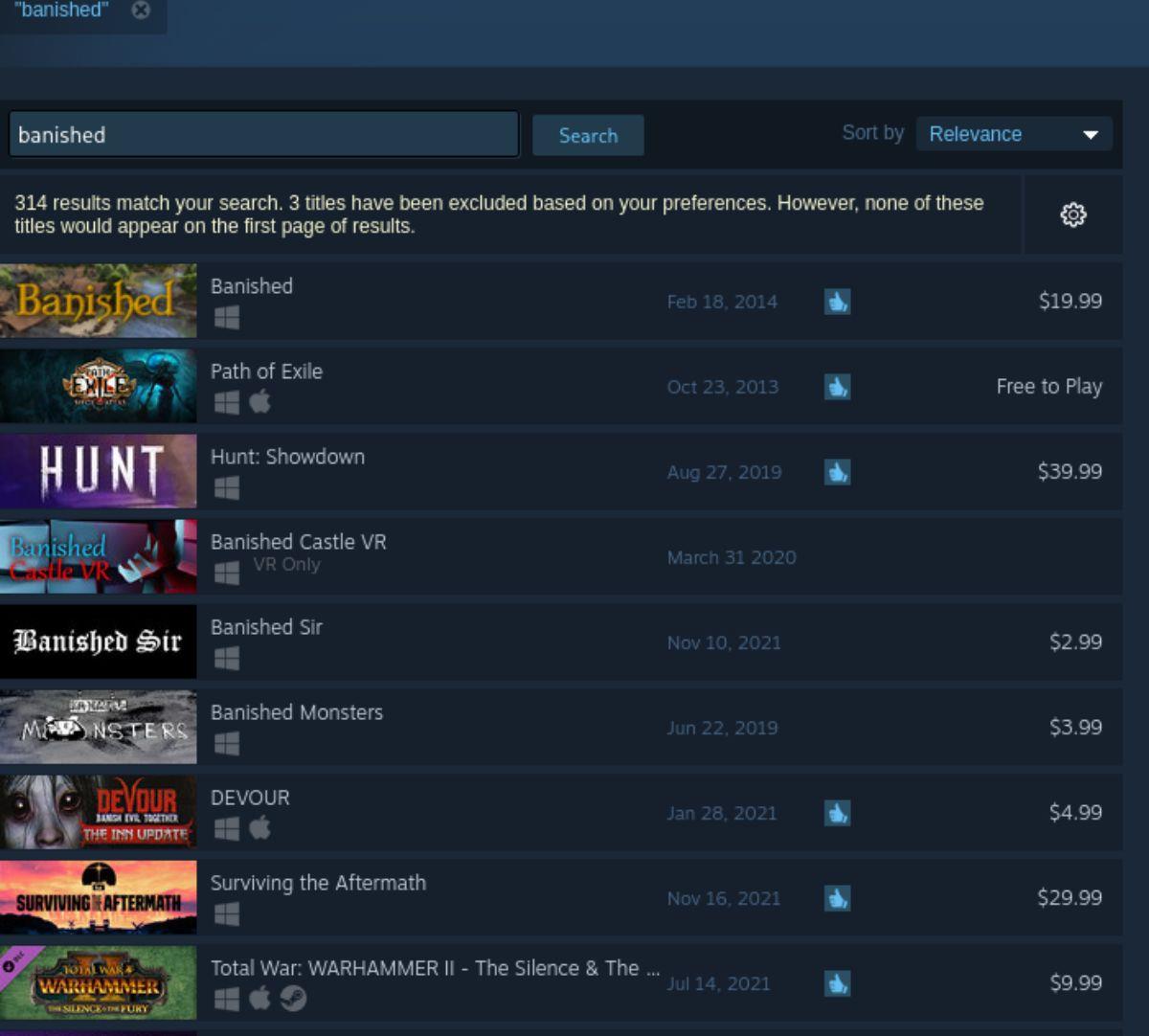
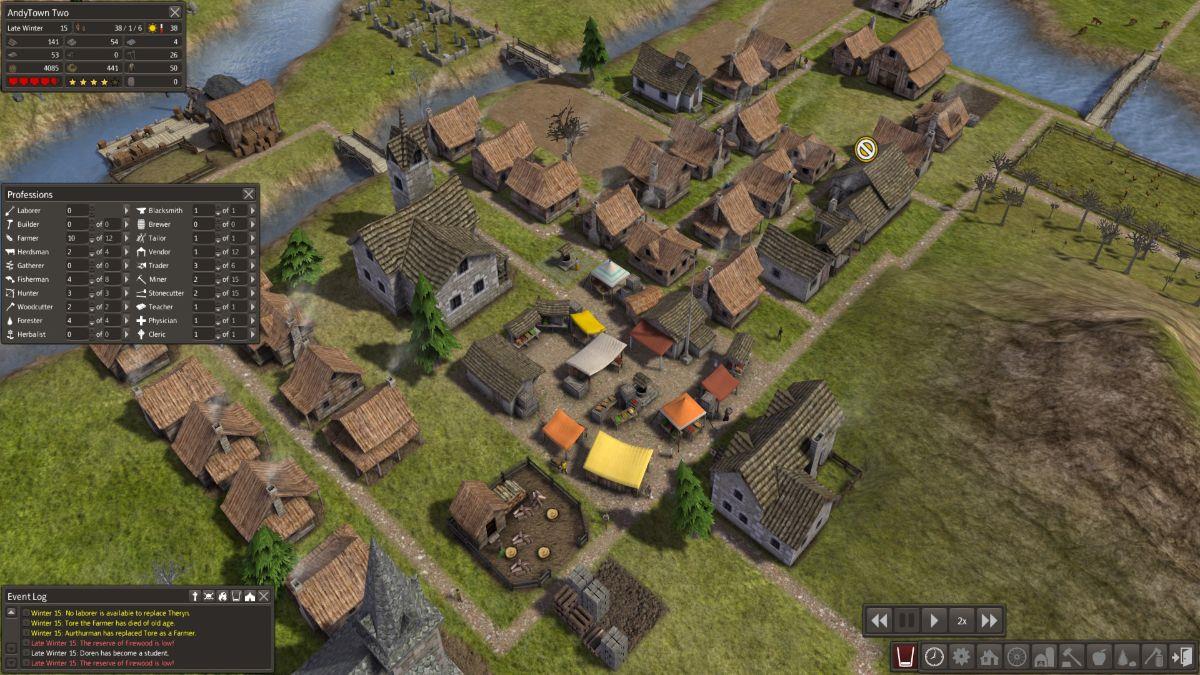



![Muat turun FlightGear Flight Simulator Secara Percuma [Selamat mencuba] Muat turun FlightGear Flight Simulator Secara Percuma [Selamat mencuba]](https://tips.webtech360.com/resources8/r252/image-7634-0829093738400.jpg)




